V posledních letech se v ekosystému Mergada objevují aplikace, které pro své fungování nepotřebují exporty produktů (produktové feedy).
Když chcete používat appky v Mergadu, ale nepotřebujete v Mergadu upravovat produktová data, za Mergado nemusíte platit. Stačí Mergadu vytvořit prázdný e-shop (bez exportů) nebo v exportech mít na výstupu 0 produktů (po zpracování Mergadem).
Po registraci do Mergada vstupte do Mergado aplikace.
V pravém horním rohu pod jménem uživatele klikněte na šipku u tlačítka Nový export.
Objeví se možnost Nový eshop, na tu klikněte.
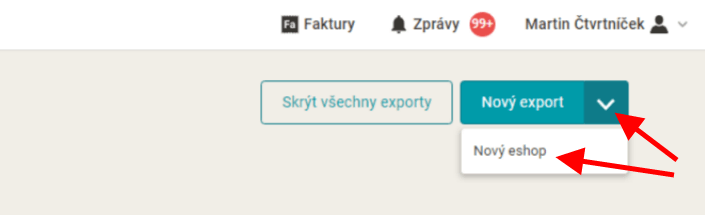
Objeví se nová stránka, v ní vyplňte název e-shopu, slouží pro vaši orientaci, na funkci nemá vliv. Stiskněte tlačítko Vytvořit.
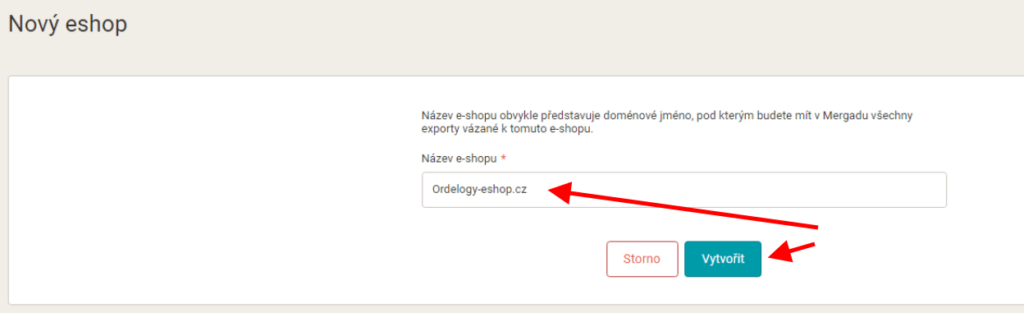
Vytvoří se nový e-shop bez exportů, bude vypadat nějak takto:

To je celé, nyní můžete začít používat aplikace, neplatit za Mergado, jen za aplikace.
Tato metoda je složitá a neefektivní. Pokud chcete používat Mergado opravdu jen kvůli aplikacím, založte prázdný e-shop úplně bez exportů viz výše.
Nový profil e-shop v Mergadu můžete pomocí založení prvního exportu pro tento e-shop. Pomůže vám návod:

V menu Pravidla vytvoříte nové pravidlo “skrýt produkty” a použijete ho na všechny produkty (jak je nativně nastaveno).
Vytvoření nového pravidla:

Nastavení pravidla skrýt produkty:
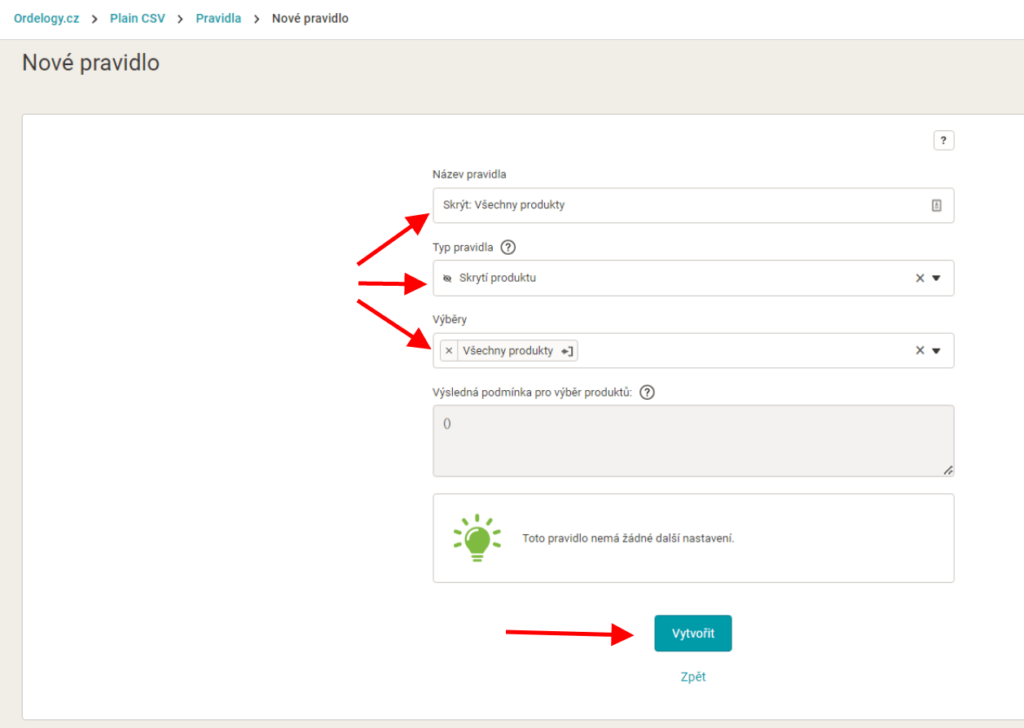
Vytvořené pravidlo v přehledu pravidel:
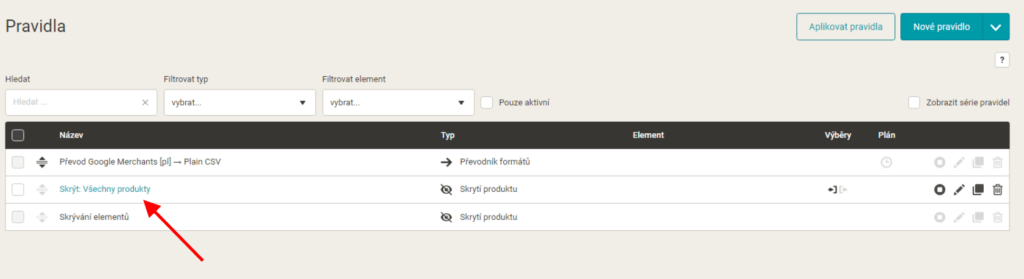
Pro rychlou kontrolu správnosti nastavení pravidla můžete data okamžitě přegenerovat.
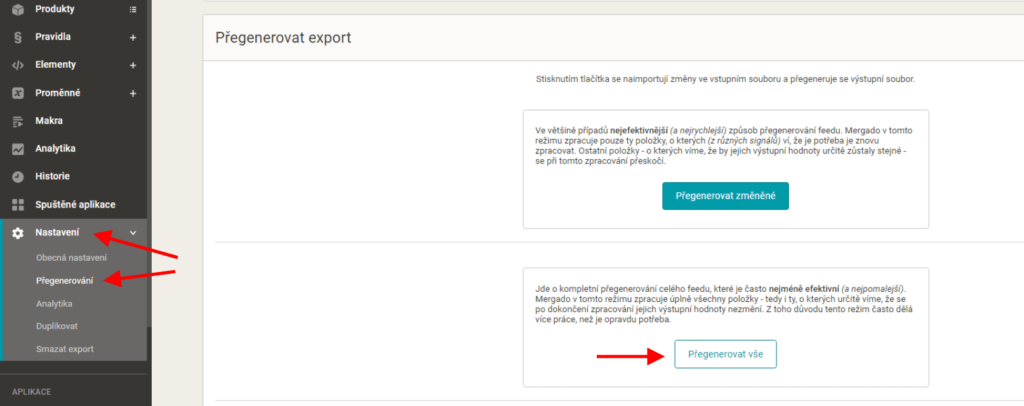
Po přegenerování by mělo na výstupu být 0 produktů.

Aby se vstupní zdroj dat zbytečně nestahoval a nezpracovával, můžete zakázat přegenerování.
